以前分享过一个叫 Weathershot 的苹果 iOS App,能在照片上打上时间+地点+天气的水印。如果你想让水印里的地点更详细,可以试试这个叫 PhotoPlace 的 App。
PhotoPlace 有很多种水印模板可选,既能直接拍照也能把水印打在相册里的历史照片上,App 自己的定位不准的话还能手动编辑地址。既能多记录些拍照时的信息,发朋友圈时也能因为时间地点都在照片上而不用打字了。
PhotoPlace 在苹果 App Store 应用商店的下载地址 https://apps.apple.com/cn/app/instaplace-free/id567089870
首先,为什么要把 GPS 位置信息坐标写到数码照片?既为了防止忘记照片是在哪拍的,更为了更方便的查看和管理照片。如下图所示,iPad 里查看照片时,地图上那些大头针代表拍照的位置,点击即可显示照片。这样我们再做 “找去西藏旅游时拍的照片” 之类的事情时,就轻松多了。iPhoto、Picasa、Aperture、Lightroom 等照片管理软件里也能根据地理位置和时间为照片自动划分相册。 Flickr 甚至人人网等网站的在线相册也能在带坐标信息的照片旁显示拍摄地点。
问题是:大部分数码相机(比如我这台松下 LX5)不带 GPS 定位功能,厂家也没配外挂定位模块(有的话,价格也很高),拍出的照片,坐标信息是空的。除了买专业设备,这里有个草根解决办法:利用 iPhone 自带的 GPS 定位功能,记录你拍照时的坐标。然后把位置信息写进照片。
下面是通过 iPhone 导出 GPX 文件,为不带 GPS 的数码相机所拍照片添加拍摄位置信息的具体教程。如果您用 GPS 记录仪,本教程也适用
利用苹果 iPhone 自带的加速度传感器和 GPS 卫星定位来做户外运动辅助以及数据统计记录的应用非常多,比如以前介绍过的 SportsTracker、Kinetic,还有我用过但没写博客介绍的 RunKeeper。但最有名、我用着也最舒服最靠谱的,要算著名体育用品商耐克公司的 Nike+ 系列了。我半年前买了 Nike+ GPS 这个应用,每周都用。今天在博客里向大家强烈推荐
注意:本文介绍的 Nike+ GPS,不需要买专门的耐克鞋,也不需要再买传感器。Nike+ GPS 这款应用,是靠 iPhone 自带的 GPS 卫星定位来记录你的运动路径;再记录上时间,一除,算出速度;通过速度、时间、距离,和软件设置里输入的用户体重,计算出能量消耗。此外还有音乐控制、天气与心情记录、Twitter/Facebook/Path 分享、Nike 官网数据同步等功能。另外,Nike+ GPS 支持中文界面。
坐车时一旦睡着了,或者看书/玩游戏太投入,很容易坐过站。你需要在苹果 iPhone、iPad 上安装一款基于地理位置触发的闹钟应用:Get Off Now。和传统的闹钟、计时器不同,Get Off Now 不计时,而是根据 GPS 卫星定位确定是否发出提醒。换句话说,不是到什么时间了而是快到某地时才响起铃声。
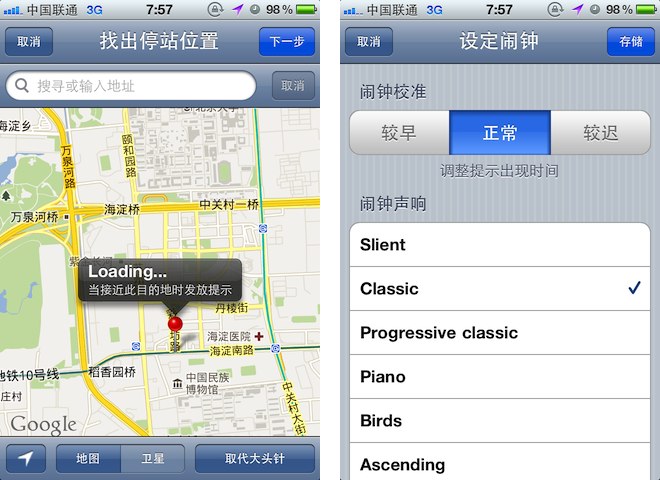
以前介绍过苹果 iPhone 上的户外锻炼记录/辅助软件:Kinetic,今天推荐的 SportsTracker 同样是一款集成了地图、时间/速度/里程显示、锻炼历史记录等所有户外运动时所需 iPhone 服务于一身的免费 App。所不同的是 SportsTracker 的运动数据统计更强大,社交网络人气更旺。更解决了 Kinetic 的一个大 bug:绕环形或往返运动的话,Kinetic 会弱智的将里程不断减小(丫直接拿 GPS 坐标相减,真笨)。
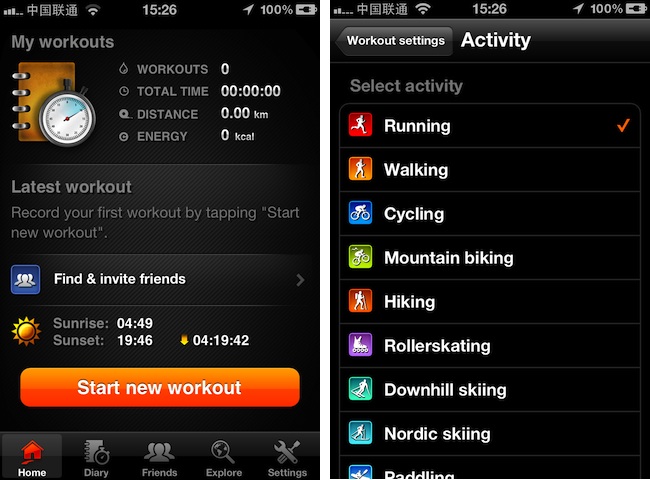
启动 App 后你能看到以往运动统计信息,点击开始后选择本次运动类型
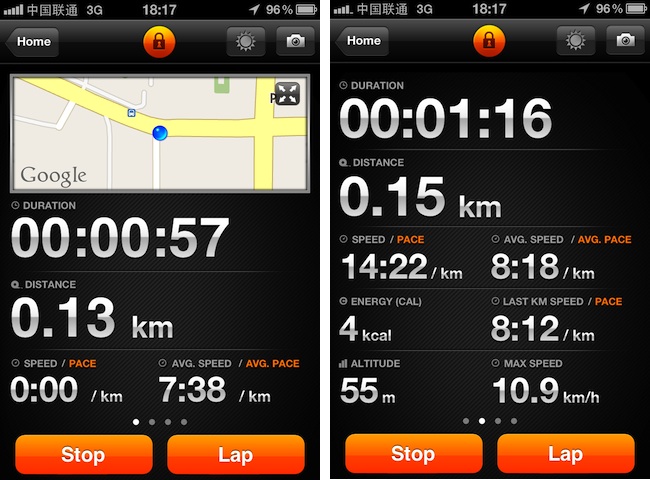
启动 App 后你能看到以往运动统计信息,点击开始后选择本次运动类型
想象一下你在户外锻炼(散步、自行车、跑步等等运动)的时候,希望随身携带的苹果 iPhone 提供什么……只是当作秒表和音乐播放器?这个名叫 Kinetic 的户外锻炼记录/辅助应用软件将极大提高你的户外运动体验。Kinetic 将指南针、地图、音乐、距离、时间等等服务整合在一个 App 中,并能记录每次锻炼的速度、时间、路程等信息。而且,Kinetic 拥有功能足够强大的免费版本。


 RSS
RSS Twitter
Twitter 新浪微博
新浪微博 腾讯微博
腾讯微博